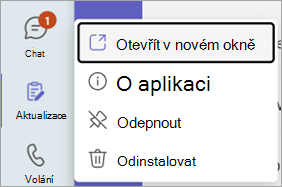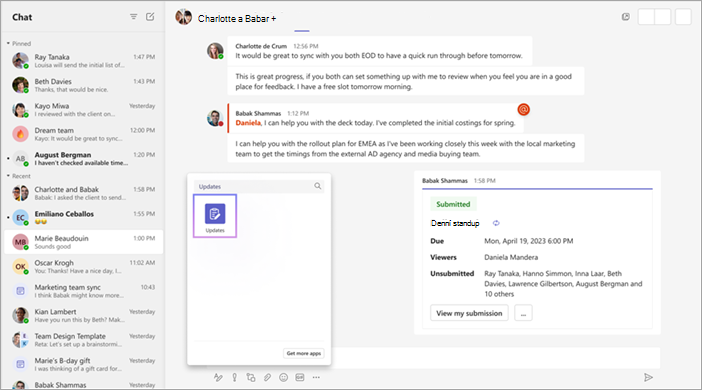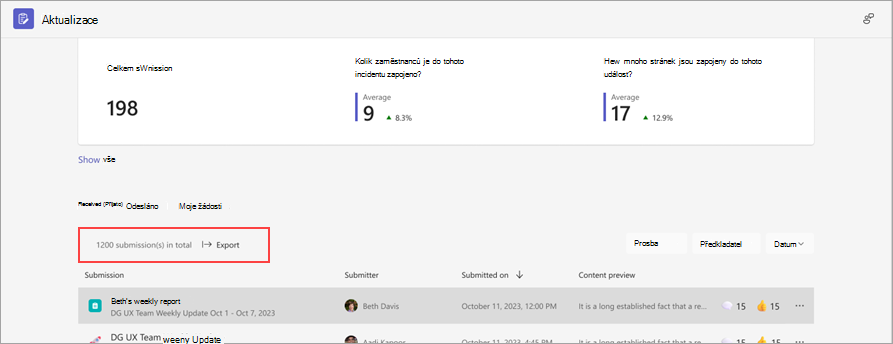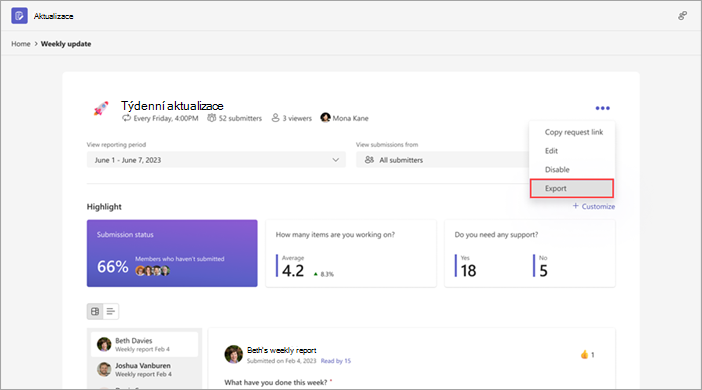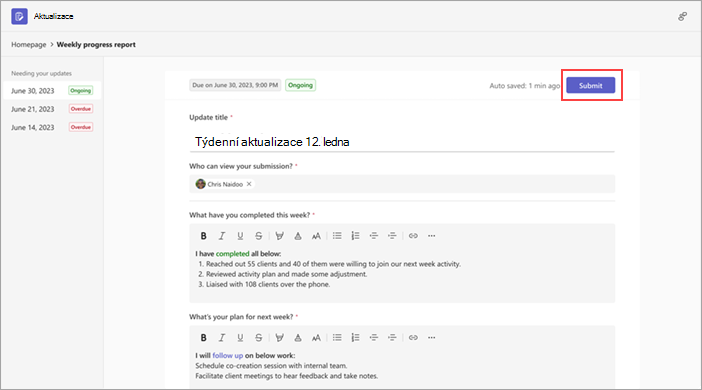Správa aplikace Aktualizace
Platí pro
Aplikace Aktualizace je flexibilní nástroj, který zajistí, že vy i členové vašeho týmu budete mít nejnovější informace o změnách ve vašich projektech. Vyberte si jednu z mnoha konfigurovatelných šablon, které jsou k dispozici pro potřeby vaší firmy nebo týmu.
Návody otevřít Aktualizace v samostatném okně?
Návody používat Aktualizace v chatu nebo kanálu?
Připojení obrázků nebo souborů v aktualizaci
Spoluspráva žádostí o aktualizaci
Odstranit žádosti o aktualizaci
Návody exportovat přijaté aktualizace?
Proč je při pokusu o odeslání aktualizace nedostupné tlačítko Odeslat?
Otevření Aktualizace v samostatném okně
Na ploše Teams klikněte pravým tlačítkem na ikonu Aktualizace na levé straně Teams a pak zvolte Otevřít v novém okně.
Použití Aktualizace v chatu nebo kanálu
-
V chatu nebo kanálu přejděte do pole pro psaní zprávy a pak vyberte Akce a aplikace
-
Vyhledejte a vyberte aplikaci Aktualizace.
Připojení obrázků nebo souborů v aktualizaci
-
Ve zprávě vyberte Odeslat aktualizaci.
-
Vyberte Vložit obrázek nebo Vložit soubor.
-
Ve složce vyberte obrázek nebo soubor, který chcete připojit.
Spoluspráva žádostí o aktualizace
Při vytváření žádosti o aktualizaci jste vlastníkem hlavní žádosti. Ke správě žádosti ale můžete přidat až pět dalších lidí.
-
Ve formuláři Aktualizace přejděte ke kroku 2. Přizpůsobit nastavení.
-
Do pole Kdo může spravovat tuto žádost? zadejte jména spoluvlastníků.
-
Vyberte Publikovat.
Odstranění žádosti o aktualizaci
Pokud už některé žádosti o aktualizace nepoužíváte, můžete je odebrat.
-
Na domovské stránce aplikace Aktualizace přejděte na Spravovat žádosti.
-
Najděte požadavky, které chcete odebrat. Vyberte Odstranit.
Export aktualizací, které obdržíte
Přijaté aktualizace můžete exportovat do excelového souboru ke stažení z domovské stránky aplikace Aktualizace nebo z konkrétní žádosti.
Export dat pro jednu nebo více žádostí o aktualizaci
Na domovské stránce aplikace Aktualizace přejděte na kartu Přijato. Data pro export můžete filtrovat podle požadavku, odesílatela a data. Potom zvolte Exportovat a vyexportujte data.
Export dat pro konkrétní žádost o aktualizaci
Přejděte na Zkontrolovat aktualizace, vyberte žádost o aktualizaci, jejíž data chcete exportovat, a pak přejděte na Další
Proč je při pokusu o odeslání aktualizace nedostupné tlačítko Odeslat?
Při vyplňování aktualizace nezapomeňte vyplnit všechna povinná pole. Povinná pole jsou označené hvězdičkou (*). Tlačítko Odeslat se zpřístupní po dokončení všech požadovaných polí a vy pak můžete odeslat aktualizaci.